word怎么替换文字 word替换文字的详细方法
原创困扰于 word 文档中替换文字的难题?php小编鱼仔带你探索 word 替换文字的详细方法,解决你的疑惑。文中将一步步指导你进行文本替换操作,告别繁琐的搜索和手动修改,轻松提高你的文档编辑效率。
1、首先打开word文档,然后准备开始将里面的词汇进行替换。
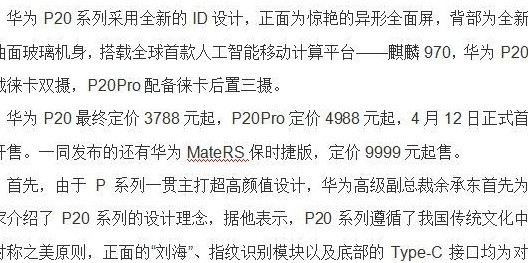
2、然后点击【编辑】菜单,选择【查找】选项。
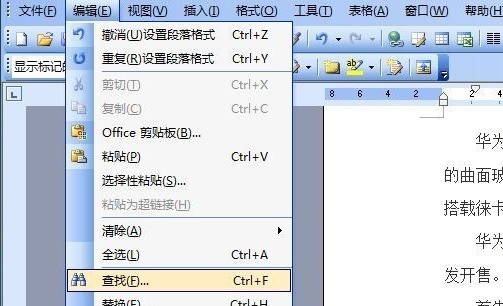
3、此时会出现【查找和替换】对话框,选择【查找】选项卡,
在【查找内容】的输入框中输入你要替换的词,这里举例【华为】。
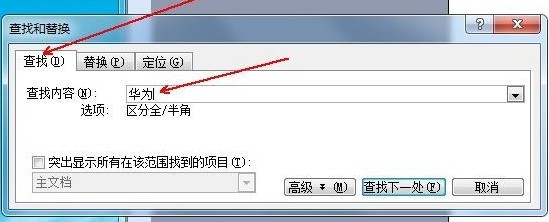
4、然后勾选【突出显示所有在该范围找到的项目】,再点击【查找全部】。
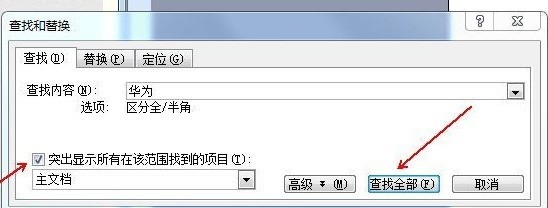
5、此时文档中所有的【华为】都会被选中。
6、点击【替换】选项卡,在【替换为】输入框中输入【HUAWEI】并点击】全部替换【。
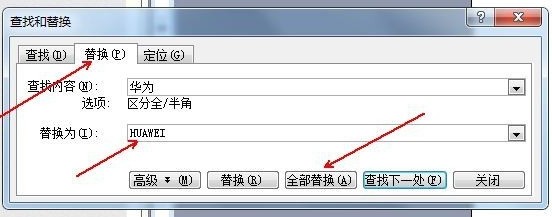
7、最后整个文档中所有需要替换文字的都被替换了。
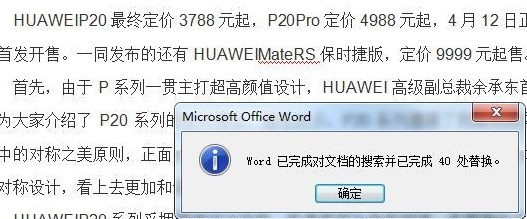
以上就是word怎么替换文字 word替换文字的详细方法的详细内容,更多请关注IT视界其它相关文章!
 IT视界
IT视界





 豫公网安备41012202000391号
豫公网安备41012202000391号